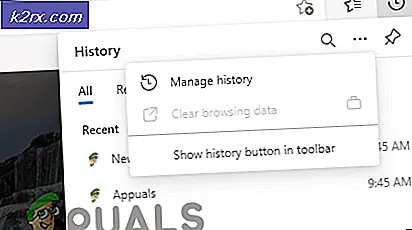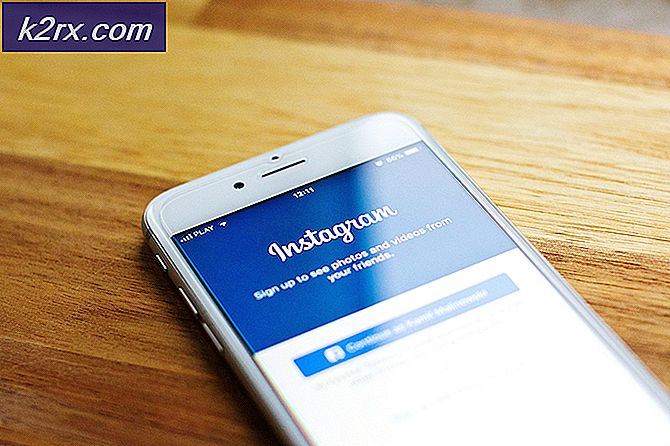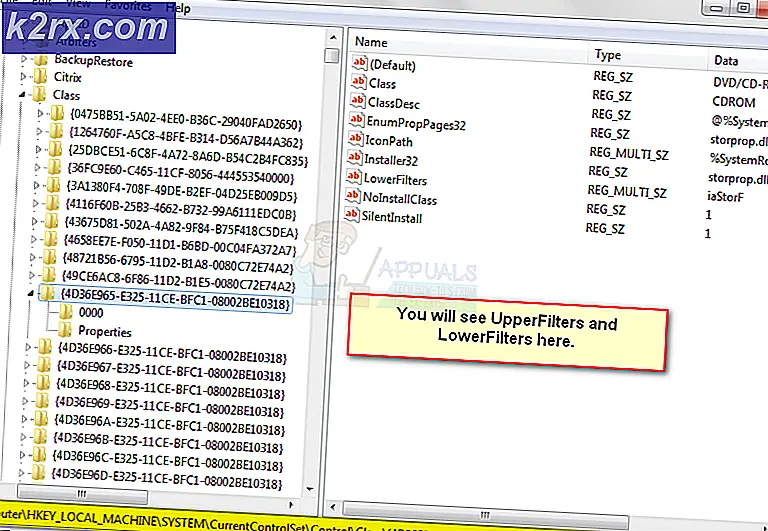Hva er UNCServer.exe, og skal jeg fjerne det?
Flere Windows-brukere har nådd oss med spørsmål som spør om UNCServer.exe er en viktig del av Windows etter å ha oppdaget at prosessen kontinuerlig bruker en betydelig mengde systemressurser. Problemet ser ikke ut til å være eksklusivt for en bestemt Windows-versjon siden prosessen ofte oppstår på Windows 7, Windows 8.1 og Windows 10.
Hva er UNCServer.exe?
UNCserver.exe er en systemoppdateringsservermodul. Forkortelsen UNC kommer fra Universal Naming Convention. Hva denne modulen egentlig gjør, er at den kjører som en egen Windows-oppgave mens System Update kjører.
UNCServers.exe-oppgaven starter så snart Lenovo System Update startes (og bør lukkes sammen med den). Oppgaven er også knyttet til den nyere TVSU (ThinkVantage System Update).
Det fungerer ved å åpne den innkommende TCP- og UDP-trafikken for å tillate SU (System Update) å selvoppdatere og laste ned eventuelle ventende installasjonspakker. Hvis du får se UNCserver.exe oppgave i TaskManager.exe, betyr det at modulen jobber aktivt. Men så snart oppgaven er fullført, bør uncserver.exe-oppgaven automatisk avsluttes.
Hvis du finner ut at UNCserver.exe alltid er på, er sjansen stor for at systemet lider av en feil som manifesterer seg ved at prosessen nektes å avsluttes etter at SU er lukket.
Bør jeg fjerne UNCServer.exe?
Det er veldig få grunner til at du vil fjerne UNCserver.exe. Som nevnt ovenfor er filen en del av Lenovo System Update, og den er signert digitalt av Lenovo. Imidlertid vil en ondsinnet fil som utgjør UNCServer.exe ha de nødvendige tillatelsene for å gi seg selv tilgang til alle TCP- og UDP-porter for både domene- og offentlige profiler.
På grunn av disse er det beste tiltaket å sikre at UNCServer.exe-filen er legitim og ikke utgjør en sikkerhetstrussel. For å gjøre dette, anbefaler vi å gå til en Deep Malwarebytes-skanning og bekrefte at filen ikke er en skadelig fil i forkledning. Du kan følge artikkelen vår (her) om å bruke Malwarebytes sikkerhetsskanner for å utføre en sikkerhetsskanning.
Hvis skanningen viser at UNCServer.exe-filen er legitim og tilhører Lenovo, bør du ikke fjerne den med mindre den påvirker systemytelsen din på en eller annen måte.
Hvis du fremdeles er fast bestemt på å forhindre at prosessen bruker noen av systemressursene dine, går du ned til neste avsnitt nedenfor.
Hvordan fjerne UNCServer.exe?
Du kan forhindre UNCServer.exe prosessen fra å kjøre på datamaskinen din hvis du velger å gjøre det. Men husk at å gå denne ruten kan begrense PCens mulighet til å oppdatere og installere de nyeste sikkerhetsoppdateringene automatisk.
Hvis du aksepterer risikoen, følger du en av de to metodene nedenfor for å fjerne UNCServer.exe.
Metode 1: Avinstaller Lenovo System Update
Den raskeste måten å gjøre dette på er å bare avinstallere Lenovo System Update-applikasjonen. Men denne metoden er også den mest destruktive ruten siden den vil fullstendig avbryte middelene til selvoppdatering. Hvis du er forberedt på å fortsette avinstallasjonen, er det du trenger å gjøre:
- trykk Windows-tast + R å åpne opp en Løpe dialogboks. Skriv deretter inn “Appwiz.cpl” og trykk Tast inn å åpne opp Programmer og funksjoner vindu.
- Når du ankommer innsiden av Programmer og funksjoner vindu, bla gjennom listen over applikasjoner og finn Lenovo System Update. Når du ser det, høyreklikker du på det og velger Avinstaller fra hurtigmenyen.
- Følg instruksjonene på skjermen for å fullføre avinstallasjonsprosessen. Start datamaskinen på nytt når den er fullført.
- Når neste oppstartssekvens er fullført, må du sjekke oppgavebehandling og se omUNCServer.exetapper fortsatt systemressursene. Du bør ikke lenger se det i listen over prosesser.
Hvis denne metoden ikke løste problemet, eller hvis du leter etter en mindre destruktiv metode for å løse dette problemet, kan du gå ned til neste metode nedenfor.
Metode 2: Deaktiver TVSUUpdateTask
En mer elegant måte å forebyggeUNCServer.exefra å aktivt tømme systemressurser er å deaktivere TVSUUpdateTask-oppgaven under oppgavebehandling. Her er en rask guide til hvordan du gjør dette:
- trykk Windows-tast + R å åpne opp en Løpe dialogboks. Skriv deretter inn “Taskchd.msc” og trykk Tast inn for å åpne Task Scheduler-verktøyet.
- Når du er inne i Oppgaveplanlegger, utvider du den vertikale menyen til høyre (Oppgaveplanleggerbibliotek) og velg TVT fra undermenyen.
- Deretter går du over til høyre ruteny og blar nedover i listen over oppgaver til du finner det TVSUUpdateTask.
- Når du ser det, høyreklikker du på det og velger Deaktiver fra hurtigmenyen for å deaktivere oppgaven helt.
- Når denne endringen er håndhevet, start datamaskinen på nytt.
- Fra og med neste oppstartssekvens forhindrer endringen Lenovo System Update fra å kjøre etter en tidsplan og lar UNCServer.exe kjøre i bakgrunnen. Men du vil fortsatt kunne kjøre Lenovo System Update manuelt hvis du bestemmer deg for å gjøre det.